Logic Pro 사용 설명서
- 시작하기
-
- 편곡 개요
-
- 리전 개요
- 리전 선택하기
- 리전 일부 선택하기
- 리전 오려두기, 복사, 및 붙여넣기
- 리전 이동하기
- 갭 추가 또는 제거하기
- 리전 재생 지연하기
- 리전 루프하기
- 리전 반복하기
- 리전 리사이즈하기
- 리전 음소거하기 및 솔로 지정
- 리전 타임 스트레치하기
- 오디오 리전 리버스하기
- 리전 분할
- MIDI 리전 디믹스하기
- 리전 결합
- 트랙 영역에서 리전 생성하기
- Logic Pro의 트랙 영역에서 오디오 리전의 게인 변경하기
- 트랙 영역에서 오디오 리전 노멀라이즈하기
- MIDI 리전의 가상본 생성하기
- 반복된 MIDI 리전을 루프로 변환하기
- 리전 색상 변경
- 오디오 리전을 Sampler 악기의 샘플로 변환하기
- 리전 이름 변경
- 리전 삭제
- 그루브 템플릿 생성하기
-
- 개요
- 노트 추가
- 악보 편집기에서 오토메이션 사용하기
-
- 보표 스타일 개요
- 트랙에 보표 스타일 할당하기
- 보표 스타일 윈도우
- 보표 스타일 생성 및 복제하기
- 보표 스타일 편집하기
- 보표, 성부 및 할당 파라미터 편집하기
- Logic Pro의 보표 스타일 윈도우에서 보표 또는 성부를 추가 및 삭제하기
- Logic Pro의 보표 스타일 윈도우에서 보표 또는 성부 복사하기
- 프로젝트 간 보표 스타일 복사하기
- 보표 스타일 삭제하기
- 성부 및 보표에 노트 할당하기
- 별개의 보표에 폴리포닉 파트 표시하기
- 악보 기호의 보표 할당 변경하기
- 보표 전체에 걸쳐 노트 묶기
- 드럼 기보법에 매핑된 보표 스타일 사용하기
- 미리 정의된 보표 스타일
- 악보 공유하기
- Touch Bar 단축키
-
-
-
- MIDI 플러그인 사용하기
- 조합 버튼 컨트롤
- Note Repeater 파라미터
- 랜더마이저 컨트롤
-
- Scripter 사용하기
- Script Editor 사용하기
- Scripter API 개요
- MIDI 프로세싱 함수 개요
- HandleMIDI 함수
- ProcessMIDI 함수
- GetParameter 함수
- SetParameter 함수
- ParameterChanged 함수
- Reset 함수
- JavaScript 객체 개요
- JavaScript Event 객체 사용하기
- JavaScript TimingInfo 객체 사용하기
- Trace 객체 사용하기
- MIDI 이벤트 beatPos 속성 사용하기
- JavaScript MIDI 객체 사용하기
- Scripter 컨트롤 생성하기
- Transposer MIDI 플러그인 컨트롤
- 트랙에 MIDI 녹음하기
-
- 용어집
- Copyright

Logic Pro 스마트 템포 개요
스마트 템포는 Logic Pro에 강력하고 새로운 템포 분석과 편집 역량을 제공합니다. 스마트 템포를 사용하면 메트로놈 없이 연주를 녹음한 다음 Logic Pro에서 녹음된 리전을 분석하도록 하고, 리전 템포를 프로젝트에 적용하거나 프로젝트 템포를 리전에 적용하고 리전을 Flex로 조정할 수 있습니다. 스마트 템포를 사용하면, 서로 다른 템포의 오디오 파일 및 MIDI 리전을 프로젝트 템포에 맞추거나, 프로젝트 템포를 수정하여 오디오 파일 또는 MIDI 리전에 맞추어 리믹스를 쉽게 만들 수 있습니다.
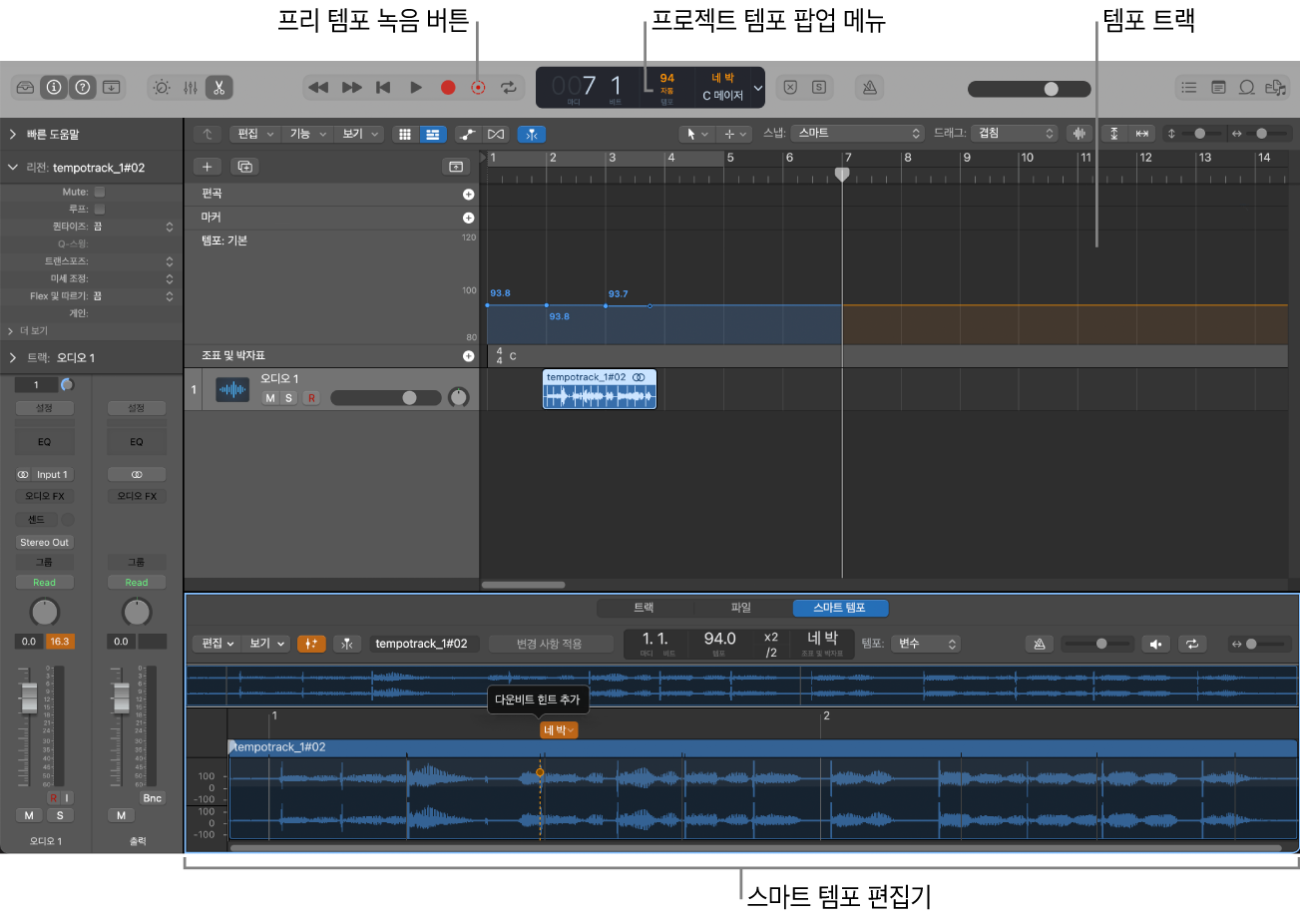
신규 또는 기존 프로젝트에서 프리 템포를 녹음한 다음 스마트 템포 편집기에서 분석 결과를 보고, 템포 분석을 개선하기 위해 힌트를 추가하거나, 분석 결과를 수정하기 위해 비트 마커를 편집하며 스마트 템포를 사용할 수 있습니다. 프로젝트 템포 모드를 선택하여 프로젝트 전반의 템포 동작을 설정하고, Flex 및 따르기 설정을 사용하여 개별 오디오 리전이 선택한 프로젝트 템포 모드와 어떻게 상호작용할지 설정할 수도 있습니다.
트랜지언트 피크를 식별하는 오디오 퀀타이즈와 다르게, 스마트 템포 분석은 오디오 파일에서 감지되는 음악 템포를 기반으로 비트 마커를 배치합니다. 복잡한 음악 자료를 사용하는 경우, 스마트 템포 분석이 오디오 퀀타이즈에 비해 더 좋은 결과를 가져옵니다(특히 Flex 및 따르기가 마디 또는 비트로 설정 된 경우). 스마트 템포 편집기에서 스마트 템포 비트 마커 및 다른 템포 정보를 보거나 편집할 수 있습니다.
또한 프로젝트에서 스마트 템포를 MIDI 리전에도 사용할 수 있습니다. MIDI 리전은 언제나 프로젝트 템포를 따르므로, Flex 및 따르기 리전 설정이 켜진 Flex된 오디오 파일과 비슷하게 작동합니다. MIDI 리전에는 소스 오디오 파일이 없기 때문에, 스마트 템포 분석 및 스마트 템포 편집기에서 만든 모든 수정 사항은 곧바로 MIDI 리전에 저장되며 또한 프로젝트에 저장됩니다.
프리 템포 녹음
프리 템포 녹음을 통해 신규 또는 기존 프로젝트에서 메트로놈을 사용하거나 프로젝트 템포를 지정하지 않고도 오디오를 녹음할 수 있습니다. 녹음을 마친 후 녹음된 리전의 템포를 프로젝트에 적용할지, 프로젝트 템포를 리전에 적용할지, 아니면 리전 템포를 분석하거나 프로젝트 템포를 변경하지 않고 진행할지 선택할 수 있습니다. 프리 템포 녹음은 떠오른 아이디어를 정확한 템포를 신경 쓰지 않고 재빠르게 기록에 남기고 싶을 때, 유연한 템포로 자료를 녹음하여 템포나 타이밍의 느낌을 보존하고 싶을 때, 복잡한 파트를 느리게 녹음했다가 프로젝트 템포에 맞춰 속도를 높이고 싶을 때 사용하면 좋습니다.
프리 템포 녹음을 시작하면 녹음이 카운트 인 없이 즉시 시작됩니다. 메트로놈이 비활성화되며, 선택한 트랙은 솔로로 지정되어 녹음 중에 다른 사운드가 들리지 않습니다. 마치고 나면 템포 동작을 새로 녹음된 리전과 프로젝트에 적용할지 선택할 수 있습니다. 스마트 템포 프로젝트 설정에서 프리 템포 녹음의 기본 동작을 설정할 수 있습니다.
프리 템포 녹음을 한 후에는 스마트 템포 편집기에서 분석 결과를 보고, 힌트를 추가하여 분석을 개선하고, 비트 마커를 편집하여 특정 비트의 분석 결과를 수정할 수 있습니다.
프로젝트 템포 모드
프로젝트 템포 모드는 프로젝트 템포를 유지할지, 또는 템포를 조절하여 오디오 녹음본 및 가져온 오디오 파일, MIDI 리전에 맞출지 결정합니다. LCD 템포 디스플레이에서 프로젝트 템포 모드를 선택합니다.
프로젝트 템포 모드는 다음과 같습니다.
프로젝트 템포 유지: 오디오 또는 MIDI를 녹음하거나, 오디오 파일을 가져올 때 프로젝트 템포를 유지합니다. Flex 및 따르기 파라미터가 끔으로 설정되지 않은 오디오 리전은, 프로젝트 템포에 일치되어집니다. 이 모드를 선택하여 Logic Pro의 이전 버전의 방식으로 작업합니다.
프로젝트 템포 조정: 녹음된 리전 또는 가져온 리전에 맞추어 프로젝트 템포를 변경합니다. 리전을 이동하거나 복사하면, 리전의 템포 정보도 함께 이동합니다. 메트로놈 또는 다른 템포를 참고하지 않고 제약 없이 녹음하거나, 또는 프로젝트 템포가 리전의 수정 사항을 따르기 원한다면 이 모드를 선택합니다.
자동: Logic Pro가 현재 음악의 참조 템포에 기반하는지 아닌지에 따라 적절한 동작(유지 또는 조정)을 선택합니다. 음악의 참조 템포가 존재하면, 프로젝트 템포가 유지됩니다. 음악의 참조 템포가 존재하지 않으면, 프로젝트 템포는 녹음하거나 추가한 자료에 맞춰 조정됩니다.
템포 트랙에서 프로젝트 템포 모드 및 템포 분석에 따라 템포 커브의 색상이 변합니다.
파랑: 프로젝트 템포는 변경되지 않았습니다.
주황: 프로젝트 템포가 새로운 녹음본의 템포에 따라 정해질 것입니다.
빨강: 기존의 프로젝트 템포가 대치될 것이며, 기존 리전에 영향을 미칩니다.
각기 다른 작업흐름에 따라 각각의 프로젝트 템포 모드가 유용하게 쓰입니다. 프로젝트 템포 모드에 관한 자세한 정보는 Logic Pro에서 프로젝트 템포 모드 선택하기의 내용을 참조하십시오. 또한 프로젝트 템포 모드를 스마트 템포 프로젝트 설정에서 변경할 수 있습니다.
Flex 및 따르기 오디오 리전 파라미터
트랙에 Flex가 활성화되면, 오디오 리전의 리전 인스펙터에서 Flex 및 따르기 팝업 메뉴를 사용할 수 있으며, 이전 버전의 Logic Pro에 있던 Flex 체크상자를 대신합니다. Flex 및 따르기 설정을 사용하여 리전의 Flex를 활성화하고, 프로젝트 템포를 따르게 할지 제어하며, 추가로 스마트 템포 비트 마커를 마디 또는 비트 수준에서 사용할지를 설정합니다.
Flex 및 따르기 파라미터에서 선택할 수 있는 것은 다음과 같습니다.
끔: 리전에 Flex가 활성화되지 않고, 프로젝트 템포의 변화를 따르지 않습니다.
켬: 리전에 Flex가 활성화되며, Flex에서 수동으로 수정한 사항을 모두 따릅니다. 또한 프로젝트 템포의 변화에 따릅니다.
마디(켬 + 마디 정렬): 리전에 Flex가 활성화되며, 프로젝트 템포의 변화를 따릅니다. 추가로, 스마트 템포 비트 마커는 리전을 프로젝트 템포의 모든 다운비트(마디)에 일치시키는데 사용됩니다.
비트(켬 + 마디 및 비트 정렬) 리전에 Flex가 활성화되며, 프로젝트 템포의 변화를 따릅니다. 추가로, 스마트 템포 비트 마커는 리전을 프로젝트 템포의 모든 비트에 일치시키는데 사용됩니다.
MIDI 리전에 쓰이는 Flex 및 따르기 설정은 없습니다. MIDI 리전은 항상 프로젝트 템포를 따르며, Flex 및 따르기 설정이 켜져 변형된 오디오 리전과 비슷합니다.
Flex 및 따르기 설정에 관한 자세한 정보는 Logic Pro에서 Flex 및 따르기 설정 선택하기의 내용을 참조하십시오. 새로운 녹음본 및 가져온 오디오 파일에 쓰이는, Flex 및 따르기 리전 파라미터의 기본 설정을 스마트 템포 프로젝트 설정에서 변경할 수 있으며, 또한 다운비트에 맞춰 다듬을지 설정할 수 있습니다.
음악의 참조 템포
스마트 템포를 조정 모드(또는 자동 모드에서 조정 동작을 사용할 때)에서 사용할 때, 녹음하거나 파일을 추가하는 프로젝트 파트에서 현재 음악의 참조 템포를 활성화했는지에 따라 결과물이 달라집니다. 음악의 참조 템포는, 메트로놈이 활성화되어 있을 때, 또는 작업하고 있는 프로젝트의 파트에 오디오 또는 MIDI, Drummer 리전이 있을 때, 사이클 모드가 켜져 있을 때 존재합니다.
대부분의 경우, 녹음 중에 음악 자료가 들린다면 음악의 참조 템포가 있는 것입니다. 아무런 음악적 자료도 들리지 않는 경우, 음악의 참조 템포가 없는 것입니다.
팁: 녹음할 때 음악의 참조 템포가 생기는 것을 피하려면, 녹음하기 전에 녹음하려는 트랙을 솔로로 지정하십시오.
리믹스에 스마트 템포 사용하기
리믹스를 만들 때, 많은 경우 다른 템포로 녹음된 파일을 결합하여 작업하며, 템포 변화를 포함할 것입니다. 프로젝트 템포 모드를 유지로 설정한 경우, 가져온 파일이 프로젝트 템포에 영향을 미치지 않습니다.
Flex 및 따르기 파라미터가 끔으로 설정되어 있지 않다면, 가져온 오디오 파일이 프로젝트 템포에 일치됩니다. 오디오 리전의 Flex 및 따르기 파라미터를 마디 또는 마디 및 비트로 설정하여, 마디 또는 비트 수준으로 일치시키는데 비트 마커가 추가로 사용됩니다. 필요에 따라 파일로부터 만들어진 오디오 리전을 트랜스포즈하여 같은 키로 재생할 수 있습니다. Flex 및 따르기 파라미터를 끔으로 설정한 모든 오디오 리전은 원래의 템포를 유지하며, 프로젝트 템포를 따르지 않습니다. MIDI 리전은 항상 프로젝트 템포를 따릅니다.
기존 프로젝트에 스마트 템포 사용하기
스마트 템포를 기존 프로젝트에서 사용할 수 있으며, Logic Pro의 이전 버전에서 만든 프로젝트를 포함합니다. 대부분의 프로젝트에, 멀티트랙 오디오 파일에서 스마트 템포 사용하기에서 설명한 작업흐름을 따르는 것을 권장하는데, 이를 통해 어떤 오디오 파일이 스마트 템포 분석에 사용될지 규정할 수 있고, 또한 분석 결과를 모든 오디오 파일에 공유할 수 있기 때문입니다. 스마트 템포 분석 결과를 서로 다른 오디오 파일 사이에서 공유하고 싶지 않은 경우 및 분명하게 들리며 전체적으로 일관된 리듬 패턴이 있는 리전(예를 들면, 드럼 키트 오버헤드 마이크의 스테레오 녹음본)을 포함하는 프로젝트에서는, 다음의 작업흐름을 따를 수 있습니다.
프로젝트를 연 뒤에, 프로젝트 템포 모드가 유지로 설정된 것을 확인하고, 리듬 리전에 해당하는 오디오 파일을 스마트 템포 편집기에서 엽니다. 스마트 템포 편집기 메트로놈을 켜고, 스마트 템포 분석이 적절한지 확인하기 위해 파일을 들어본 뒤, 필요한 부분을 수정합니다. 리전을 확인하고 조정한 뒤에, 편집 팝업 메뉴에서 프로젝트 템포에 리전 템포 적용을 선택합니다(또는 트랙 영역의 리전을 Control-클릭하고, 단축 메뉴에서 일치하는 명령을 선택합니다). 대화상자에서 ‘다운비트를 가장 가까운 프로젝트의 다운비트와 정렬’ 및 ‘다른 모든 리전과의 상대적 위치 유지’ 체크상자를 둘 다 선택했는지 확인한 뒤, 적용을 클릭합니다. 선택한 리전에서 분석한 템포를 템포 트랙에 쓰게 되며, 또한 선택한 리전을 다운비트와 정렬하고, 다른 리전과 분석한 리전의 상대적인 위치를 유지합니다(오토메이션 커브와 같은 다른 데이터 포함). 이 작업흐름을 사용하여, 템포에 동기화를 맞추는 리전(예를 들면 Apple Loops 또는 Drummer 리전) 및 프로젝트에 추가한 이펙트 역시 프로젝트 템포에 일치시킵니다.